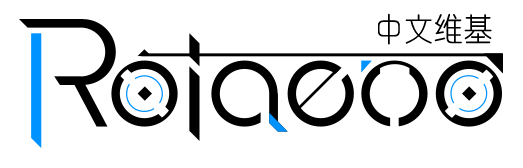Help:高级编辑:修订间差异
小 (表格) |
小 (完成) |
||
| 第1行: | 第1行: | ||
{{ 提示 | 编辑页面正在建设 |提醒}} | {{ 提示 | 编辑页面正在建设 |提醒}} | ||
''参见: [[ | ''参见: [[mw:Help:Contents]]、[[metawikimedia:Category:Editor_handbook]]'' | ||
---- | ---- | ||
本帮助文档是关于如何在Rotaeno中文维基深化你的编辑工作的说明。 | 本帮助文档是关于如何在Rotaeno中文维基深化你的编辑工作的说明。 | ||
== 图像 == | == 图像 == | ||
图像 | 图像 在 图片 名前使 用<code> 文件:</code>前缀。 | ||
显示单张图 | 显示''' 单张''' 图 片 的完整语法是: | ||
<nowiki>[[</nowiki>文件:''文件名.扩展名''|''选项''|'' | <nowiki>[[</nowiki>文件:''文件名.扩展名''|''选项''|'' 题 注'']] | ||
下面是一个例子: | 下面是一个例子: | ||
< | <nowiki>[[</nowiki> 文件:Ilot portrait.png|border|250px|center|super|link=驾驶员|alt=Chris|class=img-tab|Chris]] | ||
<!-- 实际上这个 | <!-- 实际上这个 题 注在嵌入式下不生效 --> | ||
可以 通过[[特殊:上传文件]]查看wiki允许 的 文件类型。 | |||
* | 选项是通过竖线连接的如下可选内容: | ||
* | |||
* | * [[#格式|格式]]:控制呈现的图像应如何格式化并在页面中嵌入。 | ||
* | * [[#大小|大小]]:以像素为单位调整图 片 大小。 | ||
* | * [[#水平对齐|水平对齐]]:在文本内控制图片的水平对齐(及行内/块状或浮动样式)。 | ||
* [[# 竖 直对齐| 竖 直对齐]]:在文本内控制非浮动行内图片的图片前后,以及同一块内的 竖 直对齐。 | |||
* [[#图片链接|图片链接]]:更改或清除图 片 链接到的目标 | |||
* '''alt='''''{替代文本}'' —— 定义了图 片 的替代文本(映射到<code><img/></code>元素中的<code>alt="..."</code>) | |||
* '''class='''''{html class}'' — 定义类名(映射到<code><img/></code>元素中的<code>class="..."</code>)。 | |||
=== 格式 === | === 格式 === | ||
可选择将图片显示为'''嵌入式'''或'''浮动式'''。嵌入式下'' | 可选择将图片显示为'''嵌入式'''或'''浮动式'''。嵌入式下'' 题 注'' 选项不 生效;浮动式默认向右浮动,且具有外框,能显示 题 注。 | ||
可在浮动图 | 可在浮动 式 图 片 下放置<code><nowiki><br clear=all></nowiki></code>防止浮动对布局带来的问题。参考[[Rotaeno中文维基:新闻]]。 | ||
* (空):显示为嵌入式。显示图片 | * (空):显示为嵌入式。显示 原始 图片。 | ||
* border:嵌入式。呈现灰色细小边框。 | * border:嵌入式。呈现灰色细小边框。 | ||
* frameless:嵌入式。限制图像宽度 | * frameless:嵌入式。限制图像宽度。 | ||
* border+frameless:嵌入式。限制图像宽度且呈现边框。格式唯一的组合选项。 | * border+frameless:嵌入式。限制图像宽度且呈现边框。格式唯一的组合选项。 | ||
* frame:显示为浮动式。别名''framed''。 | * frame:显示为浮动式。别名''framed''。 | ||
* thumb:浮动式。别名''thumbnail''。限制宽度 | * thumb:浮动式。别名''thumbnail''。限制 图像 宽度。 | ||
=== 大小 === | === 大小 === | ||
''' | 可以通过以下选项设置图片大小,像素值只支持整数,图片始终''' 不会''' 改变长宽比。 | ||
frameless与thumb 格式下 限制图像宽度, 图片 只能 缩小不能放大 。frame 格式下忽略大小 选项 。 | |||
用户可在“外观” | * (空):frameless与thumb格式下使用'''缩略图尺寸'''与图片原始宽度的较小值作为宽度,其余使用图片原始尺寸。 | ||
* ''{宽度}'''''px''':给定最大宽度 | *: 用户可在“外观” 选 项 卡 下设置缩略图尺寸 ,一般是300px 。 | ||
* '''x'''''{高度}'''''px''':给定最大高度 | * ''{宽度}'''''px''':给定最大宽度像 素值 。 | ||
* ''{宽度}'''''x'''''{高度}'''''px''':给定宽度和高度。 | * '''x'''''{高度}'''''px''':给定最大高度像 素值 。 | ||
* ''{宽度}'''''x'''''{高度}'''''px''':给定 最大 宽度和高度。 | |||
* '''upright'''(=)''{放缩比}'':仅frameless与thumb格式有效,在默认宽度基础上放缩。放缩比在有“=”时默认为1.0,没有时为0.75 | |||
{|class="wikitable" width=100% | {|class="wikitable mw-collapsible" width=100% | ||
|- | |- | ||
! width=40% | 示例代码 !! width=60% | 显示效果 | ! width=40% | 示例代码 !! width=60% | 显示效果 | ||
|- | |- | ||
| <pre>[[File:Icon Wiki Main.png]]</pre> || [[File:Icon Wiki Main.png]] | | <pre>[[File:Icon Wiki Main.png]]</pre> || [[File:Icon Wiki Main.png]] | ||
|- | |||
| <pre>[[File:Icon Wiki Main.png|border]]</pre> || [[File:Icon Wiki Main.png|border]] | |||
|- | |||
| <pre>[[File:Icon Wiki Main.png|frameless]]</pre> || [[File:Icon Wiki Main.png|frameless]] | |||
|- | |||
| <pre>[[File:Icon Wiki Main.png|border|frameless]]</pre> || [[File:Icon Wiki Main.png|border|frameless]] | |||
|- | |- | ||
| <pre>[[File:Icon Wiki Main.png|50px]]</pre> || [[File:Icon Wiki Main.png|50px]] | | <pre>[[File:Icon Wiki Main.png|50px]]</pre> || [[File:Icon Wiki Main.png|50px]] | ||
| 第57行: | 第63行: | ||
| <pre>[[File:Icon Wiki Main.png|600px]]</pre> || [[File:Icon Wiki Main.png|600px]] | | <pre>[[File:Icon Wiki Main.png|600px]]</pre> || [[File:Icon Wiki Main.png|600px]] | ||
|- | |- | ||
| <pre>[[File:Icon Wiki Main.png| | | <pre>[[File:Icon Wiki Main.png|frameless|upright]]</pre> || [[File:Icon Wiki Main.png|frameless|upright]] | ||
|- | |- | ||
| <pre>[[File:Icon Wiki Main.png | | <pre>[[File:Icon Wiki Main.png|frameless|600px]]</pre> || [[File:Icon Wiki Main.png|frameless|600px]] | ||
|- | |- | ||
| <pre>[[File:Icon Wiki Main.png|frame|Logo]]</pre> || [[File:Icon Wiki Main.png|frame|Logo]] | | <pre>[[File:Icon Wiki Main.png|frame|Logo]]</pre> || [[File:Icon Wiki Main.png|frame|Logo]] | ||
|- | |- | ||
| <pre>[[File:Icon Wiki Main.png|thumb|Logo]]</pre> || [[File:Icon Wiki Main.png|thumb|Logo]] | | <pre>[[File:Icon Wiki Main.png|thumb|Logo]]</pre> || [[File:Icon Wiki Main.png|thumb|Logo]] | ||
|- | |||
| <pre>[[File:Icon Wiki Main.png|thumbnail=Rotaeno-miss.png|点击图片]]</pre> || [[File:Icon Wiki Main.png|thumbnail=Rotaeno-miss.png|点击图片]] | |||
|} | |} | ||
| 第77行: | 第81行: | ||
* left:靠左浮动。 | * left:靠左浮动。 | ||
* right:靠右浮动。 | * right:靠右浮动。 | ||
{|class="wikitable" width=100% | {|class="wikitable mw-collapsible" width=100% | ||
|- | |- | ||
! width=40% | 示例代码 !! width=60% | 显示效果 | ! width=40% | 示例代码 !! width=60% | 显示效果 | ||
|- | |- | ||
| <pre>[[File:Rotaeno-miss.png]] | | <pre>[[File:Rotaeno-miss.png]] 文本</pre> || [[File:Rotaeno-miss.png]] 文本 | ||
|- | |- | ||
| <pre>[[File:Rotaeno-miss.png|none]] | | <pre>[[File:Rotaeno-miss.png|none]] 文本</pre> || [[File:Rotaeno-miss.png|none]] 文本 | ||
|- | |- | ||
| <pre>[[File:Rotaeno-miss.png|center]]</pre> || [[File:Rotaeno-miss.png|center]] | | <pre>[[File:Rotaeno-miss.png|center]] 文本</pre> || [[File:Rotaeno-miss.png|center]] 文本 | ||
|- | |- | ||
| <pre>[[File:Rotaeno-miss.png|left]]</pre> || [[File:Rotaeno-miss.png|left]] | | <pre>[[File:Rotaeno-miss.png|left]] 文本</pre> || [[File:Rotaeno-miss.png|left]] 文本 | ||
|- | |- | ||
| <pre>[[File:Rotaeno-miss.png|right]]</pre> || | | <pre>[[File:Rotaeno-miss.png|right]] 文本</pre> || [[File:Rotaeno-miss.png|right]] 文本 | ||
|} | |} | ||
=== | === 竖 直对齐 === | ||
默认值为'''middle'''。大部分时候基本是用不上的,所以我直接抄个例子,看看就好。 | 默认值为'''middle'''。大部分时候基本是用不上的,所以我直接抄个例子,看看就好。 | ||
<p style="border:1px solid #AAA;padding:0;font-size:150%;line-height:2"> | <p style="border:1px solid #AAA;padding:0;font-size:150%;line-height:2"> | ||
| 第140行: | 第144行: | ||
=== 图片链接 === | === 图片链接 === | ||
你可以添加 | 你可以 按<code>'''link'''=''{目标}''</code>格式 添加参数,来使点击图片时候跳转到对应的链接而不是文件页。 | ||
添加链接时不需要添加<code><nowiki>[[]]</nowiki></code>,直接写页面名或url即可。 | |||
添加链接时不需要添加<code>[[]]</code>,直接写页面名或url即可。 | |||
{|class="wikitable" width=100% | {|class="wikitable" width=100% | ||
! 链接类型 !! 示例代码 !! 显示效果 | |||
|- | |- | ||
| 内部链接 || <pre>[[File:Rotaeno-miss.png|link= 机制]]</pre> || [[File:Rotaeno-miss.png|link=机制]] | |||
|- | |- | ||
| <pre>[[File:Rotaeno-miss.png|link= | | 外部链接 || <pre>[[File:Rotaeno-miss.png|link=https://www.mediawiki.org/wiki/Help:Contents]]</pre> || [[File:Rotaeno-miss.png|link=https://www.mediawiki.org/wiki/Help:Contents]] | ||
|- | |- | ||
| <pre>[[File:Rotaeno-miss.png|link=]]</pre> || [[File:Rotaeno-miss.png|link=]] | | 留空,图片不可点击跳转 || <pre>[[File:Rotaeno-miss.png|link=]]</pre> || [[File:Rotaeno-miss.png|link=]] | ||
|} | |} | ||
== | === 其他说明 === | ||
可用<code>媒体:</code>前缀来引用图片'''原始'''文件,而不是文件页的链接。 | |||
例如<code><nowiki>[[:文件:Rotaeno-miss.png]]</nowiki></code>链接到[[:文件:Rotaeno-miss.png|文件页]], | |||
而<code><nowiki>[[媒体:Rotaeno-miss.png]]</nowiki></code>链接到[[媒体:Rotaeno-miss.png|原始文件]]。 | |||
要显示多张图片,可用[[模板:组排列]],或参见[[mw:Help:Images/zh#渲染一系列图片的图库]]。 | |||
== 表格 == | == 表格 == | ||
===使用工具栏=== | 以下是一些表格示例。 | ||
在编辑源代码状态下,点击上方工具栏内高级 | |||
{| class="wikitable mw-collapsible mw-collapsed" | |||
|- | |||
!style="width: 10%;"|任务 | |||
!style="width: 60%;"|您所输入的 | |||
!您所看到的 | |||
|- | |||
!Rotaeno中文维基惯用表格格式下最简单的表格样例 | |||
| | |||
<pre> | |||
{| border="1" cellspacing="1" cellpadding="5" style="text-align:center" | |||
|- | |||
! 标题文字1 !! 标题文字2 !! 标题文字3 | |||
|- | |||
| 示例1 || 示例2 || 示例3 | |||
|- | |||
| 示例4 || 示例5 || 示例6 | |||
|- | |||
| 示例7 || 示例8 || 示例9 | |||
|}</pre> | |||
| | |||
{| border="1" cellspacing="1" cellpadding="5" style="text-align:center" | |||
|- | |||
! 标题文字1 !! 标题文字2 !! 标题文字3 | |||
|- | |||
| 示例1 || 示例2 || 示例3 | |||
|- | |||
| 示例4 || 示例5 || 示例6 | |||
|- | |||
| 示例7 || 示例8 || 示例9 | |||
|} | |||
|- | |||
!设置表格边框、留白、背景、居中对齐、嵌套表格 | |||
| | |||
<pre> | |||
{| border="1" cellspacing="1" cellpadding="5" align="center" | |||
! 这 | |||
! 是 | |||
|- | |||
| 个 | |||
| 表格 | |||
|- | |||
| colspan=2 | | |||
{| border=3 | |||
| 表格嵌套 | |||
|- | |||
| style="background:#ff3322" | 见否? | |||
|} | |||
|} | |||
</pre> | |||
| | |||
{| border="1" cellspacing="1" cellpadding="5" align="center" | |||
! 这 | |||
! 是 | |||
|- | |||
| 个 | |||
| 表格 | |||
|- | |||
| colspan=2 | | |||
{| border=3 | |||
| 表格嵌套 | |||
|- | |||
| style="background:#ff3322" | 见否? | |||
|} | |||
|} | |||
|- | |||
!使用wikitable样式 | |||
| | |||
<pre> | |||
{| class="wikitable" | |||
! 也 | |||
! 可 | |||
|- | |||
| 以 | |||
| 这样 | |||
|} | |||
</pre> | |||
| | |||
{| class="wikitable" | |||
! 也 | |||
! 可 | |||
|- | |||
| 以 | |||
| 这样 | |||
|} | |||
|- | |||
!折叠表格 | |||
| | |||
<pre> | |||
{|class="wikitable mw-collapsible mw-collapsed" | |||
!表格 | |||
!还可 | |||
!以 | |||
|- | |||
|这样的格式 | |||
|适用于比较长的表格 | |||
|而对页面影响不大。 | |||
|} | |||
</pre> | |||
| | |||
{|class="wikitable mw-collapsible mw-collapsed" | |||
!表格 | |||
!还可 | |||
!以 | |||
|- | |||
|这样的格式 | |||
|适用于比较长的表格 | |||
|而对页面影响不大。 | |||
|} | |||
|} | |||
=== 使用工具栏 === | |||
在编辑源代码状态下,点击上方工具栏内高级 → “插入”右侧第三个按钮可快速插入表格。默认情况下快速插入表格如下所示: | |||
{| class="wikitable" | {| class="wikitable" | ||
|- | |- | ||
| 第170行: | 第291行: | ||
调整快速插入的表格参数,并调整表格内内容与源代码,你就可以获得一个有意义的表格。 | 调整快速插入的表格参数,并调整表格内内容与源代码,你就可以获得一个有意义的表格。 | ||
===表格标记=== | === 表格标记 === | ||
一个表格是由'''表格起始'''与'''表格末尾'''所包围的wiki文本。 | 一个表格是由'''表格起始'''与'''表格末尾'''所包围的wiki文本。 | ||
以下是表格使用的标记,如无特别说明,标记必须位于行首。 | 以下是表格使用的标记,如无特别说明,标记必须位于行首。 | ||
| 第253行: | 第374行: | ||
|} | |} | ||
===表 | === 表 格HTML 属性 === | ||
以数据单元格为例,只有双竖线或行首单竖线才能确定一个新单元格。 | 以数据单元格为例,只有双竖线或行首单竖线才能确定一个新单元格。 | ||
事实上,除了表格末尾标记外,其他标记都可以通过类似HTML Attribute的形式添加对应级别(单元格、题注、行或整个表格)的属性。 | 事实上,除了表格末尾标记外,其他标记都可以通过类似HTML Attribute的形式添加对应级别(单元格、题注、行或整个表格)的属性。 | ||
| 第259行: | 第380行: | ||
余下单竖线及其他不会被转义,均归入一个单元格中,并显示出来。 | 余下单竖线及其他不会被转义,均归入一个单元格中,并显示出来。 | ||
<nowiki>{|</nowiki> border="1" | <nowiki>{|</nowiki> border="1" | ||
|'' | |'' 属性(格式设置不显示)'' <b style="color: #a63;">|</b>余下所有内容 |(包括竖线) |将归入 |第一个单元格||第二个单元格 | ||
|- | |- | ||
|'' | |'' 属性'' <b style="color: #a63;">|</b>余下所有内容 ||'' 属性'' <b style="color: #a63;">|</b>将归入 |第二个单元格 | ||
|} | |} | ||
上述代码实际显示会是这样: | 上述代码实际显示会是这样: | ||
| 第286行: | 第407行: | ||
*可设置跨行。 | *可设置跨行。 | ||
<nowiki>{|</nowiki> border="1" | <nowiki>{|</nowiki> border="1" | ||
!<b style="color: #a63;">colspan="4"</b> | !<b style="color: #a63;">colspan="4"|</b>脉络 | ||
|- | |- | ||
|<b style="color: #a63;">rowspan="2"</b> | |<b style="color: #a63;">rowspan="2"|</b>Ch0 | ||
|Ch1-1 | |Ch1-1 | ||
|Ch1-2 | |Ch1-2 | ||
| 第294行: | 第415行: | ||
|- | |- | ||
|Ch2-1 | |Ch2-1 | ||
|<b style="color: #a63;">colspan="2"</b> | |<b style="color: #a63;">colspan="2"|</b>Ch2-2 | ||
|} | |} | ||
上述代码实际显示会是这样: | 上述代码实际显示会是这样: | ||
| 第353行: | 第474行: | ||
|} | |} | ||
所以,一般使用的典型表格如下: | 所以,一般使用的典型表格如下: | ||
{| class="wikitable" | {| class="wikitable" | ||
|+ 表格标题 | |+ 表格标题 | ||
| 第367行: | 第487行: | ||
| 单元格C | | 单元格C | ||
|} | |} | ||
<!-- Manual:Collapsible_elements/zh#带有指定的可折叠部分 --> | <!-- Manual:Collapsible_elements/zh#带有指定的可折叠部分 --> | ||
=== | === 常用 样式 === | ||
wiki定义了一系列class 参数 , 用于实现不同的 样式。对于 表格,已知的有''wikitable''(通常的表格), ''sortable'' (附加排序功能,行标题会出现排序按钮 ,按'''Shift'''可多关键字排序 ),''mw-collapsible''(附加折叠功能,生成没折叠的表格)、''mw-collapsed''(附加折叠功能,与前一个参数同时使用,生成已折叠的表格) 。 | |||
对于折叠功能,可以参考[[mw:Manual:Collapsible_elements/zh#带有指定的可折叠部分]] 。在没class参数时,会生成没边框的表格。 | |||
{| class="wikitable | {| class="wikitable mw-collapsible" | ||
!代码!!显示效果 | !代码!!显示效果 | ||
|- | |- | ||
|<pre><nowiki> | |<pre><nowiki> | ||
{| class=" wikitable" | {| class="wikitable" | ||
!A!!B!!C | !A!!B!!C | ||
|- | |- | ||
| 第422行: | 第543行: | ||
|- | |- | ||
|<pre><nowiki> | |<pre><nowiki> | ||
{| class=" wikitable mw-collapsible" | {| class="wikitable mw-collapsible" | ||
!A!!B!!C | !A!!B!!C | ||
|- | |- | ||
| 第489行: | 第610行: | ||
|} | |} | ||
=== 表格嵌套 === | |||
可以查看上表源代码查看表格如何嵌套,注意子表格标记仍需要在行首。 | |||
== 重定向 == | == 重定向 == | ||
| 第608行: | 第732行: | ||
有的时候想要做出这样一个效果:可以使用参数,但是不适用参数的时候有默认的内容。此时可以使用默认值。 | 有的时候想要做出这样一个效果:可以使用参数,但是不适用参数的时候有默认的内容。此时可以使用默认值。 | ||
:<code><nowiki>{{{参数名|参数}}}</nowiki></code> | :<code><nowiki>{{{参数名|参数}}}</nowiki></code> | ||
在参数中加入竖 | 在参数中加入竖 线 ,竖 线 后面的内容会成为当没有使用参数时默认的内容。 | ||
顺带一提:有一个好用的用法,可以让隐式赋值和名称赋值同时使用。 | 顺带一提:有一个好用的用法,可以让隐式赋值和名称赋值同时使用。 | ||
| 第614行: | 第738行: | ||
使用这种参数时,你可以使用隐式赋值或者名称赋值其中之一,会选择其中有被赋值的参数。(按照参数设定的前后的顺序会决定同时都有赋值时使用哪个参数。) | 使用这种参数时,你可以使用隐式赋值或者名称赋值其中之一,会选择其中有被赋值的参数。(按照参数设定的前后的顺序会决定同时都有赋值时使用哪个参数。) | ||
'''注意''':没有默认值时,wiki对没有传入的参数名将不会替换,而不是替换为空白,你需要在竖 | '''注意''':没有默认值时,wiki对没有传入的参数名将不会替换,而不是替换为空白,你需要在竖 线 后不写任何参数(空默认值)。 | ||
=== 控制嵌入内容 === | === 控制嵌入内容 === | ||
| 第719行: | 第843行: | ||
:<code><nowiki>{{#if: 字符串 | 空值返回 | 非空值返回 }}</nowiki></code> | :<code><nowiki>{{#if: 字符串 | 空值返回 | 非空值返回 }}</nowiki></code> | ||
当字符串是空值时返回第二个参数,当字符串不是空值时返回第三个参数。 | 当字符串是空值时返回第二个参数,当字符串不是空值时返回第三个参数。 | ||
当字符串填写参数来判断是否赋值时,需要添加竖 | 当字符串填写参数来判断是否赋值时,需要添加竖 线 : | ||
:<code><nowiki>{{#if: {{{参数名|}}} | 空值返回 | 非空值返回 }}</nowiki></code> | :<code><nowiki>{{#if: {{{参数名|}}} | 空值返回 | 非空值返回 }}</nowiki></code> | ||
返回值不一定需要填写可以为空,这样就不会返回内容。这对于下面判断类型的解析器函数一致适用。 | 返回值不一定需要填写可以为空,这样就不会返回内容。这对于下面判断类型的解析器函数一致适用。 | ||
2024年4月14日 (日) 01:40的版本
| 编辑页面正在建设 |
参见: mw:Help:Contents、metawikimedia:Category:Editor_handbook
本帮助文档是关于如何在Rotaeno中文维基深化你的编辑工作的说明。
图像
图像在图片名前使用文件:前缀。
显示单张图片的完整语法是:
[[文件:文件名.扩展名|选项|题注]]
下面是一个例子:
[[文件:Ilot portrait.png|border|250px|center|super|link=驾驶员|alt=Chris|class=img-tab|Chris]]
可以通过特殊:上传文件查看wiki允许的文件类型。
选项是通过竖线连接的如下可选内容:
- 格式:控制呈现的图像应如何格式化并在页面中嵌入。
- 大小:以像素为单位调整图片大小。
- 水平对齐:在文本内控制图片的水平对齐(及行内/块状或浮动样式)。
- 竖直对齐:在文本内控制非浮动行内图片的图片前后,以及同一块内的竖直对齐。
- 图片链接:更改或清除图片链接到的目标
- alt={替代文本} —— 定义了图片的替代文本(映射到
<img/>元素中的alt="...") - class={html class} — 定义类名(映射到
<img/>元素中的class="...")。
格式
可选择将图片显示为嵌入式或浮动式。嵌入式下题注选项不生效;浮动式默认向右浮动,且具有外框,能显示题注。
可在浮动式图片下放置<br clear=all>防止浮动对布局带来的问题。参考Rotaeno中文维基:新闻。
- (空):显示为嵌入式。显示原始图片。
- border:嵌入式。呈现灰色细小边框。
- frameless:嵌入式。限制图像宽度。
- border+frameless:嵌入式。限制图像宽度且呈现边框。格式唯一的组合选项。
- frame:显示为浮动式。别名framed。
- thumb:浮动式。别名thumbnail。限制图像宽度。
大小
可以通过以下选项设置图片大小,像素值只支持整数,图片始终不会改变长宽比。 frameless与thumb格式下限制图像宽度,图片只能缩小不能放大。frame格式下忽略大小选项。
- (空):frameless与thumb格式下使用缩略图尺寸与图片原始宽度的较小值作为宽度,其余使用图片原始尺寸。
- 用户可在“外观”选项卡下设置缩略图尺寸,一般是300px。
- {宽度}px:给定最大宽度像素值。
- x{高度}px:给定最大高度像素值。
- {宽度}x{高度}px:给定最大宽度和高度。
- upright(=){放缩比}:仅frameless与thumb格式有效,在默认宽度基础上放缩。放缩比在有“=”时默认为1.0,没有时为0.75
水平对齐
没有默认值。 如果填入了多个选项,只有第一个会被使用。
- (空):行内图片。
- none:同行不出现文字(块式)。
- center:块式居中。
- left:靠左浮动。
- right:靠右浮动。
| 示例代码 | 显示效果 |
|---|---|
[[File:Rotaeno-miss.png]]文本 |
 文本 文本
|
[[File:Rotaeno-miss.png|none]]文本 |
文本 |
[[File:Rotaeno-miss.png|center]]文本 |
文本 |
[[File:Rotaeno-miss.png|left]]文本 |
文本 |
[[File:Rotaeno-miss.png|right]]文本 |
文本 |
竖直对齐
默认值为middle。大部分时候基本是用不上的,所以我直接抄个例子,看看就好。
图片链接
你可以按link={目标}格式添加参数,来使点击图片时候跳转到对应的链接而不是文件页。
添加链接时不需要添加[[]],直接写页面名或url即可。
| 链接类型 | 示例代码 | 显示效果 |
|---|---|---|
| 内部链接 | [[File:Rotaeno-miss.png|link=机制]] |

|
| 外部链接 | [[File:Rotaeno-miss.png|link=https://www.mediawiki.org/wiki/Help:Contents]] |

|
| 留空,图片不可点击跳转 | [[File:Rotaeno-miss.png|link=]] |

|
其他说明
可用媒体:前缀来引用图片原始文件,而不是文件页的链接。
例如[[:文件:Rotaeno-miss.png]]链接到文件页,
而[[媒体:Rotaeno-miss.png]]链接到原始文件。
要显示多张图片,可用模板:组排列,或参见mw:Help:Images/zh#渲染一系列图片的图库。
表格
以下是一些表格示例。
| 任务 | 您所输入的 | 您所看到的 | ||||||||||||
|---|---|---|---|---|---|---|---|---|---|---|---|---|---|---|
| Rotaeno中文维基惯用表格格式下最简单的表格样例 |
{| border="1" cellspacing="1" cellpadding="5" style="text-align:center"
|-
! 标题文字1 !! 标题文字2 !! 标题文字3
|-
| 示例1 || 示例2 || 示例3
|-
| 示例4 || 示例5 || 示例6
|-
| 示例7 || 示例8 || 示例9
|}
|
| ||||||||||||
| 设置表格边框、留白、背景、居中对齐、嵌套表格 |
{| border="1" cellspacing="1" cellpadding="5" align="center"
! 这
! 是
|-
| 个
| 表格
|-
| colspan=2 |
{| border=3
| 表格嵌套
|-
| style="background:#ff3322" | 见否?
|}
|}
|
| ||||||||||||
| 使用wikitable样式 |
{| class="wikitable"
! 也
! 可
|-
| 以
| 这样
|}
|
| ||||||||||||
| 折叠表格 |
{|class="wikitable mw-collapsible mw-collapsed"
!表格
!还可
!以
|-
|这样的格式
|适用于比较长的表格
|而对页面影响不大。
|}
|
| ||||||||||||
使用工具栏
在编辑源代码状态下,点击上方工具栏内高级→“插入”右侧第三个按钮可快速插入表格。默认情况下快速插入表格如下所示:
| 标题文字 | 标题文字 | 标题文字 |
|---|---|---|
| 示例 | 示例 | 示例 |
| 示例 | 示例 | 示例 |
| 示例 | 示例 | 示例 |
调整快速插入的表格参数,并调整表格内内容与源代码,你就可以获得一个有意义的表格。
表格标记
一个表格是由表格起始与表格末尾所包围的wiki文本。 以下是表格使用的标记,如无特别说明,标记必须位于行首。
可以参考HTML Table语法学习这一部分。
| 标记 | 说明 | 持有表格内容 |
|---|---|---|
| {| | 表格起始 | |
| |+ | 表格题注。每张表格只能出现一次,且介于表格起始与第一行。 | √ |
| |- | 表格行元素起始。第一行可以省略。 | |
| ! | 表头单元格起始。可以使用(!!)在同一行接续书写多个。 |
√ |
| | | 数据单元格起始。可以使用(||)在同一行接续书写多个。 |
√ |
| |} | 表格末尾 |
编写一个表格的流程如下:
- 表格起始与表格末尾是表格始终必需的标记。
{|
表格内容
|}
- (可选)使用题注标记,添加标题内容。
{|
|+ 表格标题
表格内容
|}
- 添加行元素标记后,表格将显示新的一行内容。
{|
|+ 表格标题
|-
第一行内容
|-
第二行内容
|}
- 添加单元格标记会在当前行元素添加一个对应类型单元格。若各行单元格数量不等,则空出。
{|
|+ 表格标题
|-
| 单元格(1,1)
|-
| 单元格(2,1)
| 单元格(2,2)
|}
上述代码实际显示会是这样:
| 单元格(1,1) | |
| 单元格(2,1) | 单元格(2,2) |
- 同一行的单元格也可通过两个竖线写于代码中的同一行中,以缩短版面。
{|
|+ 表格标题
|-
!表头1 !! 表头2 !! 表头3
|-
|单元格1 || 单元格2 || 单元格3
|-
|单元格A
|单元格B
|单元格C
|}
上述代码实际显示会是这样,注意省略了表格第一行的行元素标记:
| 表头1 | 表头2 | 表头3 |
|---|---|---|
| 单元格1 | 单元格2 | 单元格3 |
| 单元格A | 单元格B | 单元格C |
表格HTML属性
以数据单元格为例,只有双竖线或行首单竖线才能确定一个新单元格。 事实上,除了表格末尾标记外,其他标记都可以通过类似HTML Attribute的形式添加对应级别(单元格、题注、行或整个表格)的属性。 对于“持有表格内容”的标记(见上表),需要用单竖线将属性值与单元内容分隔。 余下单竖线及其他不会被转义,均归入一个单元格中,并显示出来。
{| border="1"
|属性(格式设置不显示) |余下所有内容 |(包括竖线) |将归入 |第一个单元格||第二个单元格
|-
|属性 |余下所有内容 ||属性 |将归入 |第二个单元格
|}
上述代码实际显示会是这样:
| 余下所有内容 |(包括竖线)|将归入 |第一个单元格 | 第二个单元格 |
| 余下所有内容 | 将归入 |第二个单元格 |
- 即两个||之间的|不能超过1个。
- 例如,可进行靠右、颜色等设置。
{| border="1"
| 单元格1(设置缺损)
|-
| align="right" | 单元格2(靠右) || style="background: #FFB6C1" | 单元格3(红底色)
|}
上述代码实际显示会是这样:
| 单元格1(设置缺损) | |
| 单元格2(靠右) | 单元格3(红底色) |
- 可设置跨行。
{| border="1"
!colspan="4"|脉络
|-
|rowspan="2"|Ch0
|Ch1-1
|Ch1-2
|Ch1-3
|-
|Ch2-1
|colspan="2"|Ch2-2
|}
上述代码实际显示会是这样:
| 脉络 | |||
|---|---|---|---|
| Ch0 | Ch1-1 | Ch1-2 | Ch1-3 |
| Ch2-1 | Ch2-2 | ||
- 可使用border代码添加边框。
{| border="1"
|+ style="color: red" |表格标题
! scope="col" | 列标题1
! scope="col" | 列标题2
! scope="col" | 列标题3
|-
! scope="row" | 行标题1
| 单元格2 || 单元格3
|-
! scope="row" | 行标题A
| 单元格B
| 单元格C
|}
上述代码实际显示会是这样:
| 列标题1 | 列标题2 | 列标题3 |
|---|---|---|
| 行标题1 | 单元格2 | 单元格3 |
| 行标题A | 单元格B | 单元格C |
但通常使用的表格并不使用边框,而直接使用维基样式“wikitable”。
{| class="wikitable"
|+ 表格标题
! scope="col" | 列标题1
! scope="col" | 列标题2
! scope="col" | 列标题3
|-
! scope="row" | 行标题1
| 单元格2 || 单元格3
|-
! scope="row" | 行标题A
| 单元格B
| 单元格C
|}
所以,一般使用的典型表格如下:
| 列标题1 | 列标题2 | 列标题3 |
|---|---|---|
| 行标题1 | 单元格2 | 单元格3 |
| 行标题A | 单元格B | 单元格C |
常用样式
wiki定义了一系列class参数,用于实现不同的样式。对于表格,已知的有wikitable(通常的表格), sortable (附加排序功能,行标题会出现排序按钮,按Shift可多关键字排序),mw-collapsible(附加折叠功能,生成没折叠的表格)、mw-collapsed(附加折叠功能,与前一个参数同时使用,生成已折叠的表格)。
对于折叠功能,可以参考mw:Manual:Collapsible_elements/zh#带有指定的可折叠部分。在没class参数时,会生成没边框的表格。
| 代码 | 显示效果 | ||||||||||||
|---|---|---|---|---|---|---|---|---|---|---|---|---|---|
{| class="wikitable"
!A!!B!!C
|-
| abc || def || ghi
|-
| jkl || mno || pqr
|-
| stu || vwx || yz
|}
|
| ||||||||||||
{| class="wikitable sortable"
!A!!B!!C
|-
|data-sort-value=abc|abc || def || ghi
|-
|data-sort-value=jkl|jkl || mno || pqr
|-
|data-sort-value=stu|stu || vwx || yz
|}
|
| ||||||||||||
{| class="wikitable mw-collapsible"
!A!!B!!C
|-
| abc || def || ghi
|-
| jkl || mno || pqr
|-
| stu || vwx || yz
|}
|
| ||||||||||||
{| class="wikitable mw-collapsible mw-collapsed"
!A!!B!!C
|-
| abc || def || ghi
|-
| jkl || mno || pqr
|-
| stu || vwx || yz
|}
|
| ||||||||||||
{| class="wikitable sortable mw-collapsible mw-collapsed" data-expandtext="小型" data-collapsetext="大型"
|+Caption
!A!!B!!C
|-
| abc || def || ghi
|-
| jkl || mno || pqr
|-
| stu || vwx || yz
|}
|
|
表格嵌套
可以查看上表源代码查看表格如何嵌套,注意子表格标记仍需要在行首。
重定向
该功能用于把一个页面重定向至另一个页面。
创建重定向
- 在空页面中填写
#redirect [[页面名]]- 或
#重定向 [[页面名]]。 - 这样,就能把你所编辑的页面重定向到你所想重定向的目标页面。
- 或
- 使用编辑窗口“高级”分类下的“插入”分类第二个图标可以快速创建重定向。
移动页面
- 如果你的重定向目标页面不存在,此时就不需要重定向,你可以直接移动页面。
- 移动页面不需要打开编辑窗口,直接在右上角的菜单中选择即可,按照系统指示即可完成移动。
查看重定向
进入还未重定向状态下的重定向页面的方法有:
- 从特殊:重定向页列表中进入;
- 点击已重定向页面名下的小字
重定向自页面名中的页面名进入; - 在网址中输入
https://wiki.rotaeno.cn/index.php?title={{{页面名}}}&redirect=no并进入页面。
更改/删除重定向
更改或删除重定向需要在该页面没有重定向的状态下,更改源代码,将#redirect [[页面名]]部分更改或删除即可。
有问题的重定向
双重重定向是指一个指向重定向页的重定向,受损重定向是指目标页面不存在的重定向。在特殊:特殊页面#维护报告中可以追踪。
模板
模板就是标准的wiki页面,其内容会被用来嵌入到其他页面中。模板的页面名以模板:为前缀。参数是模板灵活性的重要体现。
模板不允许任何直接或间接地包含自身,这会导致报错。
使用模板
只要给模板名加上双花括号{{}},这段文本就会被动态地替换成对应的模板内容。
当模板页面改动时,此页面显示内容也会一起改动。
例如,{{模板名}}将会被模板:模板名中的内容替换。
可以向模板传递参数。换行输入也是允许的。具体的参数使用会在下文说明。
特殊的,可以通过添加subst:前缀,使模板文本静态地替换成对应的模板源代码。
替换将在保存编辑时完成,页面与模板之间不再保持链接,显示内容不会随着模板页面改动而改动。
safesubst:允许递归的静态替换;msgnw:允许纯文本(源代码)的静态替换。
使用“双方括号”链接语法同样可以链接到模板。
| 格式 | 示例代码 | 显示效果 | ||||
|---|---|---|---|---|---|---|
{{模板名}} |
{{反对}} |
(-)反对 | ||||
{{模板名|参数1=111|参数2=222}}
{{模板名
|参数1=111
|参数2=222}}
|
{{Hide|标题=被折叠部分的标题|内容=被折叠部分的内容}}
{{Hide
|标题=被折叠部分的标题
|内容=被折叠部分的内容}}
|
| ||||
{{subst:模板名称}} |
{{subst:反对}} |
|||||
{{safesubst:模板名称}} |
{{safesubst:反对}} |
|||||
{{msgnw:模板名称}} |
{{msgnw:反对}} |
|||||
[[Template:模板名称]] |
[[Template:反对]] |
Template:反对 |
模板在wiki中被视作普通页面,这意味着wiki中其他的普通页面也可以当作模板嵌入到其他页面中。
实际上,在模板空间的模板仅仅只是在使用过程中可以省略模板:前缀,其他页面加上前缀可以起到一样的效果。
{{Rotaeno中文维基:关于}}
| 上方代码的效果 |
|---|
| 欢迎来到Rotaeno中文维基!
本站由音游中文媒体计划运营,创建于2022/7/13 您可以在本站公开访问、查阅与编辑关于《Rotaeno-旋转音律》相关的内容 本站是由 MediaWiki 软件搭建的百科站点,欢迎您在通过查阅的同时协助完善本站的内容,以供更多的同好进行查阅~ |
主空间的页面只要添加:即可。
{{:驾驶员}}
| 上方代码的效果 | ||||||||||||||||||||||||||||||||||||||||||||||||||||||||||||||||||||||||||||||||||||||||||||||||||||||||||||||||||||||||||||||||||||||||||||||||||||||||||||||||||||||||||||||||||||||||||||||||||||||||||||||||||||||||||||||||||||||||||||||||||||||||||||||||||||||||||||||||||||||||||||||||||||||||||||||||||||||||||||||||||||||||
|---|---|---|---|---|---|---|---|---|---|---|---|---|---|---|---|---|---|---|---|---|---|---|---|---|---|---|---|---|---|---|---|---|---|---|---|---|---|---|---|---|---|---|---|---|---|---|---|---|---|---|---|---|---|---|---|---|---|---|---|---|---|---|---|---|---|---|---|---|---|---|---|---|---|---|---|---|---|---|---|---|---|---|---|---|---|---|---|---|---|---|---|---|---|---|---|---|---|---|---|---|---|---|---|---|---|---|---|---|---|---|---|---|---|---|---|---|---|---|---|---|---|---|---|---|---|---|---|---|---|---|---|---|---|---|---|---|---|---|---|---|---|---|---|---|---|---|---|---|---|---|---|---|---|---|---|---|---|---|---|---|---|---|---|---|---|---|---|---|---|---|---|---|---|---|---|---|---|---|---|---|---|---|---|---|---|---|---|---|---|---|---|---|---|---|---|---|---|---|---|---|---|---|---|---|---|---|---|---|---|---|---|---|---|---|---|---|---|---|---|---|---|---|---|---|---|---|---|---|---|---|---|---|---|---|---|---|---|---|---|---|---|---|---|---|---|---|---|---|---|---|---|---|---|---|---|---|---|---|---|---|---|---|---|---|---|---|---|---|---|---|---|---|---|---|---|---|---|---|---|---|---|---|---|---|---|---|---|---|---|---|---|---|---|---|---|---|---|---|---|---|---|---|---|---|---|---|---|---|---|---|---|---|---|---|---|---|---|---|---|---|---|---|---|---|---|---|---|---|
本页面记录游戏内的收藏品。 歌曲详见曲目列表。 照片即为游戏的CG。截至v2.0.0,游戏内共有9张回忆,15张明信片。 回忆一般是剧情和曲包的贺图,可以通过购买相应曲包或推进剧情进度解锁。
明信片部分游戏剧情内出现的背景,可以在主页更换,搭配不同的驾驶员。 徽章截至v2.3.0,总共有358个徽章,其中成就42个,歌曲219个,挑战55个,活动42个。 部分徽章获得前不显示部分信息,用“???”代替;部分在获得前隐藏。详见以下表格的注释栏。 成就
歌曲在各曲目内任意难度获取Full Combo可以获取歌曲徽章。隐藏曲目名称与描述均不显示。 挑战在以下53首曲目内IV难度获取All Perfect可以获取挑战徽章。隐藏曲目名称与描述均不显示。
其他挑戰徽章的獲取條件如下:
活动通过活动获取活动徽章。活动徽章均为隐藏徽章。 部分活动的玩法为“深渊挑战”模式,在这类模式里玩家可以通过进行BOSS挑战获得挑战者之证徽章。每次活动的BOSS挑战只有一个徽章,当玩家取得高级徽章时会取代低级徽章。 驾驶员驾驶员是Rotaeno对看板的称呼, 可通过购买曲包参加活动等方式获取,可在主页面更换。 部分驾驶员在主页点击时有文字对话,甚至会眨眼睛。
| ||||||||||||||||||||||||||||||||||||||||||||||||||||||||||||||||||||||||||||||||||||||||||||||||||||||||||||||||||||||||||||||||||||||||||||||||||||||||||||||||||||||||||||||||||||||||||||||||||||||||||||||||||||||||||||||||||||||||||||||||||||||||||||||||||||||||||||||||||||||||||||||||||||||||||||||||||||||||||||||||||||||||
编辑模板
编辑一个模板只需要跳转到模板:模板名页面像普通页面一样编辑,就可以把这个更改应用到所有使用这个模板的页面中。
警告:更改模板可能会造成或大或小的影响,有可能会造成错误特别是涉及到参数的时候。请仔细检查你的更改并且使用下方“预览使用该模板的页面”检查!
参数
你可以在模板中通过{{{参数名}}}(注意是3个花括号)添加参数。例如模板页面模板:欢迎的内容是这样:
{{{被欢迎的人}}},欢迎来到Rotaeno中文维基!
然后在使用模板时,通过向模板传递参数来改变模板的内容。
{{欢迎|被欢迎的人=新用户}}
这样会显示:
新用户,欢迎来到Rotaeno中文维基!
这种使用名称而不是数字编号来区别参数的方法叫命名参数。
编号参数、匿名参数
当参数名是数字时,例如{{{1}}} {{{2}}},那么你可以更简单的使用模板。
{{欢迎|参数1|参数2}}
这种情况下,按照顺序,参数1会被赋到{{{1}}},参数2会被赋到{{{2}}}。
匿名参数不推荐用于复杂的模板。当然,你也可以不使用匿名参数,显式标注数字编号的参数名。
{{欢迎|2=参数2|1=参数1}}
这样也有相同的效果。
注意:命名参数会清除参数值两侧空白,编号参数、匿名参数不会。
默认值
有的时候想要做出这样一个效果:可以使用参数,但是不适用参数的时候有默认的内容。此时可以使用默认值。
{{{参数名|参数}}}
在参数中加入竖线,竖线后面的内容会成为当没有使用参数时默认的内容。
顺带一提:有一个好用的用法,可以让隐式赋值和名称赋值同时使用。
{{{参数名|{{{1}}}}}}
使用这种参数时,你可以使用隐式赋值或者名称赋值其中之一,会选择其中有被赋值的参数。(按照参数设定的前后的顺序会决定同时都有赋值时使用哪个参数。)
注意:没有默认值时,wiki对没有传入的参数名将不会替换,而不是替换为空白,你需要在竖线后不写任何参数(空默认值)。
控制嵌入内容
有时只需要嵌入页面一部分内容,而另外一部分内容(如文档)只在模板页面内显示,可以使用下面几种方法。
<noinclude></noinclude>在这两个之间包含的内容不会嵌入到页面中,只在模板页面中显示。
<includeonly></includeonly>在这两个之间包含的内容不会在模板页面中显示,只嵌入到页面中。
<onlyinclude></onlyinclude>使用这个时,只有在这两个之间包含的内容嵌入到页面中。这个标记优先级大于<includeonly>。
使用以上标签时,需要注意标签外内容,尤其是换行符有可能嵌入到页面中,对模板效果造成影响。可以使用注释包裹换行符。
模板与表格
模板展开先于表格的编译。wiki设置了魔术字{{!}}与{{=}},以免表格的语法被误认为模板语法。
魔术字
魔术字是wiki所识别的特定字符串,它们可以返回特定的值或触发其他的功能。魔术字有三种常规类型。
状态开关
通常写成以两个下划线为前后缀的大写单词,控制页面的显示方式或其他行为。
| 常用文字 | 描述 |
|---|---|
__NOTOC__ |
隐藏目录 |
__NOCC__ |
不对当前页面进行字词转换 |
__NOINDEX__ |
禁止搜索引擎检索本页 |
变量
被两个大括号括起来的大写单词,形似模板,返回关于当前页面、站点或日期的信息。
| 常用文字 | 描述 |
|---|---|
{{CURRENTMONTH1}} |
月(无前导的0) |
{{CURRENTDOW}} |
日是周几 |
{{DISPLAYTITLE:标题}} |
设置当前页面的显示标题格式(不包括URL、搜索等) |
{{!}}
{{=}} |
用于在模板参数或表格的单元格内容中插入特殊符号 |
解析器函数
被两个大括号括起来的、有参数的单词,形似模板。扩展的解析器函数名称有时以井号(hash)开头,以与模板区分开来,下文会加以描述。
| 常用文字 | 描述 |
|---|---|
{{#dateformat:date|format}} |
设置格式化无链接日期 |
{{msgnw:xyz}}
{{subst:xyz}}
{{safesubst:xyz}}
|
模板静态替换 |
扩展解析器函数
#expr
使用下面这个函数计算并返回数学表达式的结果。
{{#expr: 表达式 }}
使用布尔代数时,0表示false,其他任何非0数值(无论正负)均表示true。
空表达式返回空值,错误的表达式返回错误信息。
置于数字前的加减号会被视为正负号而不会报错。
以下是支持的运算符。
运算符的说明参见meta-wiki
| 类型 | 运算符号 |
|---|---|
| 分组 | ( )
|
| 数字 | 1234.5 e (2.718) pi (3.142)
|
二进制操作者e 一元 +,-
| |
| Unary | not ceil trunc floor abs exp ln sin cos tan acos asin atan
|
| 二进制 | ^
|
* / div mod
| |
+ -
| |
| 取整 | round
|
| 逻辑 | = != <> > < >= <=
|
and
| |
or
|
#if
此函数判断一个字符串是否为空。只包含半角空格的字符串被视为空字符串,这意味着,全角空格 是不被当做空字符串的。
{{#if: 字符串 | 空值返回 | 非空值返回 }}
当字符串是空值时返回第二个参数,当字符串不是空值时返回第三个参数。 当字符串填写参数来判断是否赋值时,需要添加竖线:
{{#if: {{{参数名|}}} | 空值返回 | 非空值返回 }}
返回值不一定需要填写可以为空,这样就不会返回内容。这对于下面判断类型的解析器函数一致适用。
#ifeq
此函数判断两个输入字符串是否相同,并根据结果输出两个字符串的其中一个。如果需要更多的比较和输出字符串,请考虑使用#switch。
{{#ifeq: 字符串1 | 字符串2 | 相同返回 | 不相同返回 }}
注意:区分大小写。
#switch
此函数将一个输入值与多个测试用例进行比较,如果找到匹配项,则返回关联的字符串。
{{#switch: 输入值
| 值1 = 输入值是值1时返回的内容
| 值2 = 输入值是值2时返回的内容
| 当找不到一样的值时返回的内容 }}
还有一种高级的switch-true用法可以支持更多功能。
{{#switch: 1
| {{#ifexpr: 表达式 | 1 | 0 }} =
| {{#if: 页面 | 1 | 0 }} = 返回值1
| {{#ifeq: 字符串1 | 字符串2 | 1 | 0 }} = 返回值2 }}
#iferror
此函数以一个字符串为输入,然后在两条预选结果中取其一而返回。
{{#iferror: 字符串 | error返回 | correct返回 }}
这个函数可以认定解释器函数和模板等的错误。
{{#iferror: {{#expr: 表达式 }} | error | correct }}
与其他不同的是,如果不填写correct返回的内容,那么correct返回的内容会是被测字符串本身。
#ifexpr
此函数会判断数学表达式并根据其布尔值结果返回对应的字符串。
{{#ifexpr: 表达式 | true返回 | false返回 }}
#ifexist
此函数将一组字符串作为输入,并翻译成页面标题,然后根据在本地wiki上是否存在该页面而返回对应的值。
{{#ifexist: 页面名 | 存在时返回 | 不存在时返回 }}
#rel2abs
此函数将相对文件路径转换为绝对文件路径。
{{#rel2abs: 相对路径 | 基路径 }}
“相对路径”可以使用以下类型的句法:
.→ 本级路径..→ 回到上一级/foo→ 向下一级进入子目录/foo
“基路径”默认为函数所在页面的绝对路径。
例如,若指定基路径为用户:用户名/sandbox/模板:测试:
./style.css→ 用户:用户名/sandbox/模板:测试/style.css../style.css→ 用户:用户名/sandbox/style.css
#time
此解析器函数需要日期和/或时间,并根据给定的语法设置其格式。可以指定日期/时间对象;默认值是魔法词的值,即页面最后呈现到 HTML 的时间。
{{#time: format string }}{{#time: format string | date/time object }}{{#time: format string | date/time object | language code }}{{#time: format string | date/time object | language code | local }}
| 代码 | 描述 | 当前输出 |
|---|---|---|
| 年 | ||
Y |
4位数年。 | 2024 |
y |
2位数年。 | 24 |
L |
如果是闰年则为1,否则为0。 | 1 |
| 月 | ||
n |
月指数,非零填充。 | 11 |
m |
月指数,零填充。 | 11 |
M |
月名的缩写,使用网站语言。 | 11月 |
F |
使用网站语言的完整月名。 | 11月 |
| 一年或一个月内的第几天 | ||
j |
月内的第几天,没有前缀零。 | 24 |
d |
月内的第几天,用前缀零填满两位。 | 24 |
z |
年内的第几天(一月一日视为第0天)。要获得ISO日期值请在此数基础上加1。 | 328 |
| 周,以及周内的第几天 | ||
W |
ISO 8601周数,有前缀零。 | 47 |
N |
ISO 8601 一周中的某天(星期一为1, 星期日为7)。 | 7 |
w |
一周内的某天(星期日为0,星期六为6)。 | 0 |
D |
星期几的简写。很少国际化。 | 日 |
l |
星期几的全称。很少国际化。 | 星期日 |
| 小时 | ||
a |
上午(00:00:00 → 11:59:59)返回“am”, 下午(12:00:00 → 23:59:59)返回“pm”。 | pm |
A |
上面的a项的大写版本。 |
PM |
g |
十二小时制的小时数(无前缀零)。 | 12 |
h |
十二小时制的小时(有前缀零)。 | 12 |
G |
二十四小时制的小时(无前缀零)。 | 12 |
H |
二十四小时制的小时(有前缀零)。 | 12 |
| 分钟和秒钟 | ||
i |
一小时内已过去的分钟数(有前缀零)。 | 17 |
s |
一分钟内已过去的秒数(有前缀零)。 | 13 |
U |
Unix时间。 自1970年1月1日00:00:00 GMT的秒数。 | 1732450633 |
| 时区 | ||
e |
时区标识符。 | UTC |
I |
是否使用夏令时。 | 0 |
O |
与格林尼治时间(GMT)的差值 | +0000 |
P |
与格林威治时间(GMT)的差异,带冒号 | +00:00 |
T |
时区缩写。 | UTC |
Z |
时区偏移(秒)。 | 0 |
| 杂项 | ||
t |
本月日数。 | 30 |
c |
ISO 8601格式化日期,与Y-m-d"T"H:i:s+00:00等效。 |
2024-11-24T12:17:13+00:00 |
r |
RFC 5332格式化的日期。与D, j M Y H:i:s +0000等价,但週名和月名可能不是国际化表述。 |
Sun, 24 Nov 2024 12:17:13 +0000 |
#timel
此函数等效于#time函数将local参数设置为true,因此它始终使用 wiki 的本地时间。
#titleparts
此函数根据斜杠将页面标题分隔为段,然后返回其中一些段作为输出。
{{#titleparts: 页面路径 | 要返回的段数 | 第一个返回段 }}